
- •220400 «Управление в технических системах»
- •Лабораторная работа №1 знакомство с программой trace mode. Работа в редакторе базы каналов
- •1. Цель работы
- •Краткие теоретические сведения
- •Порядок выполнения работы
- •Темы контрольных вопросов
- •Лабораторная работа №2 разработка и отладка программ управления на техно fbd и техно il.
- •1. Цель работы
- •Краткие теоретические сведения
- •Порядок выполнения работы.
- •4. Темы контрольных вопросов
- •Лабораторная работа №3 создание графической базы узла и разработка графического интерфейса
- •1. Цель работы
- •2. Краткие теоретические сведения
- •3. Порядок выполнения работы.
- •4. Темы контрольных вопросов.
- •220400 «Управление в технических системах»
- •394026 Воронеж, Московский просп., 14
Краткие теоретические сведения
С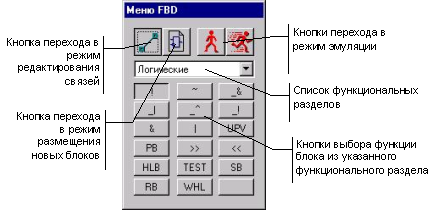 оздание
FBD-программы.
оздание
FBD-программы.
Для того, чтобы создать FBD-программу, следует сначала указать, на каком узле она будет использоваться. Для этого нужно либо войти в режим редактирования базы каналов этого узла, либо просто выделить его в окне структуры проекта. Далее для перехода в окно редактирования FBD-программ надо выполнить одно из следующих действий:
Выполнить команду FBD-программы из меню Окна;
Нажать ЛК на иконке
 инструментальной панели;
инструментальной панели;нажать сочетание клавиш ALT-3.
При этом на экране появляется диалог FBD-программа. В нем можно выбрать FBD-программу для редактирования или создать новую.
9
Для создания новой программы надо выполнить команду Создать из меню Программа диалога FBD-программа. По умолчанию создаваемой программе присваивается имя FormN, где N – ее номер по порядку в данном узле. Для изменения имени программы в данном диалоге предусмотрено специальное поле.
Для
перехода к редактированию созданной
FBD-программы следует нажать ЛК на кнопке
Редактировать.
При этом диалог FBD-программа
исчезнет с
экрана, а в рабочее поле редактора базы
каналов будет выведена выбранная
FBD-программа. Кроме того, на экране
появится диалог управления редактированием
Меню FBD,
показанный на рис. 3. Нажатием соответствующей
кнопки
![]() в диалоге Меню
FBD можно
перейти в режим размещения новых блоков.
в диалоге Меню
FBD можно
перейти в режим размещения новых блоков.
Рис. 3
Аналогично
можно перейти в режим редактирования
связей, нажав соответственно кнопку
![]() .
.
Далее необходимо связать входы и выходы размещенных блоков, как показано на рис. 4.
10
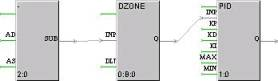
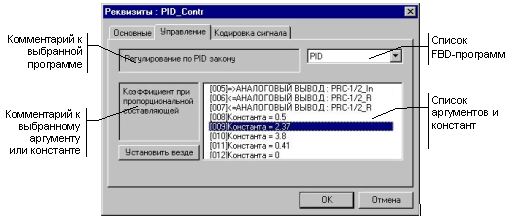
Рис. 4
Для соединения входа одного блока с выходом другого надо сначала выделить с помощью ЛК этот вход, затем снова нажать ЛК (при этом будет слышен звуковой сигнал) и, удерживая ее, переместить курсор в область второго конца связи. Для уничтожения связи следует выделить ее со стороны входа блока и нажать клавишу DEL.
На этом разработка программы завершена. Теперь следует перейти в окно редактирования базы каналов узла КНТ1 для ее привязки к каналам. Это реализуется одним из следующих способов:
выполнить команду Объекты из меню Окна;
нажать ЛК на иконке
 инструментальной панели;
инструментальной панели;нажать сочетание клавиш ALT-2.
Подключение FBD-программы к каналам
Для создания специального канала PID_Contr в узле КНТ1 и подключения к нему FBD-программы PID необходимо войти в диалог Каналы объекта для объекта MIC2728_2, выделить в списке канал PRC-1/2 и выполнить команду Создать по образцу из меню Канал. При этом в списке появится новый канал. Ему необходимо задать имя PID_Contr в поле Канал, имя и подтип Управление в поле Подтип.
Для связки FBD-программы PID с каналом PID_Contr нужно открыть диалог Реквизиты канала PID_Contr, дважды нажав ЛК на имени канала в списке. Далее войдите в бланк Управление диалога Реквизиты и в поле выбора FBD-программ укажите PID, как показано на рис. 5.
11
Рис. 5
В этом бланке присутствует список для выбора программы, поле комментария к программе, список ее аргументов и констант, а также комментарий к настраиваемому элементу этого списка.
Для настройки любого аргумента или константы надо дважды нажать ЛК на соответствующей строке списка. Если выбрана константа, то на экране появится диалог Значение переменной. В нем можно ввести значение константы для данного вызова программы. При настройке аргумента на экран выводится диалог, показанный на рис. 6.
Р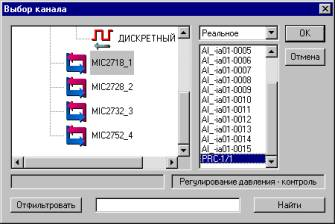 ис.
6
ис.
6
12
В нем выбирается канал и его атрибут, со значением которого связывается настраиваемый аргумент. Свяжем вход регулятора с реальным значением канала PRC-1/1 объекта MIC2718_1, выход – с входом канала PRC-1/2 объекта MIC2728_2, а задание регулятора - с границей ВГ_1 канала PRC-1/2. Завершить настройку можно нажатием ЛК на кнопке ОК диалога Реквизиты. На этом настройка FBD-программы на каналы завершена.
Создание IL-программы
В Техно FBD существует более 150 стандартных блоков, реализующих различные функции. Используя язык Техно IL можно создать собственный функциональный блок и подключить его к системе. Кроме того, Техно IL позволяет разрабатывать метапрограммы, запускаемые параллельно с пересчетом базы каналов. Чтобы создать программу на Техно IL, надо войти в окно редактирования базы каналов и выполнить команду Создать из меню Техно IL редактора базы каналов. Тип останется заданным по умолчанию – FB (функциональный блок).
Программе надо присвоить имя CONTR, а создаваемому функциональному блоку – CONT. Далее необходимо ввести в левом окне текст программы, как показано на рис. 7. Чтобы проверить синтаксис программы, достаточно выполнить команду Дамп из меню Правка. Результат проверки выводится в правом окне. Если сообщений об ошибках нет, то программу можно подключать к системе. Но сначала ее надо транслировать. Это реализуется нажатием ЛК на кнопке Трансляция. Если трансляция прошла успешно, то в правом окне появится надпись ОК. Теперь для подключения программы надо нажать ЛК на кнопке Добавить.
13
Р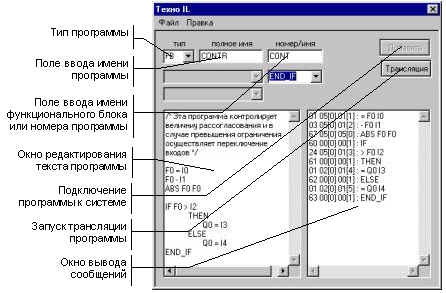 ис.
7
ис.
7
Е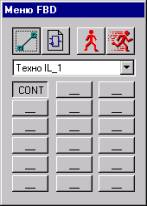 сли
теперь перейти в окно редактирования
FBD-программ и в диалоге Меню
FBD выбрать
раздел Техно
IL_1, то в нем
будет присутствовать только что созданный
блок. Вид данного меню показан на рис.
8.
сли
теперь перейти в окно редактирования
FBD-программ и в диалоге Меню
FBD выбрать
раздел Техно
IL_1, то в нем
будет присутствовать только что созданный
блок. Вид данного меню показан на рис.
8.
Рис. 8
14
При размещении данного блока в рабочей области он будет выглядеть как показано ни рис. 9.
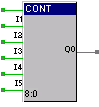
Рис. 9
